Как создать и настроить Apple ID на устройствах Apple
Как базовая учетная запись, Apple ID поддерживает все цифровые продукты, услуги и подписки Apple. Это цифровая идентификация, которая позволяет получить доступ ко всем услугам Apple с нескольких цифровых устройств, включая iPhone, iPad, Mac, Apple Watch и т. д. Более того, она помогает вам синхронизировать данные через iCloud, такие как Контакты, Календари, Закладки, Напоминания и т. д. Это руководство расскажет вам как создать новый Apple ID на iPhone, iPad, Mac или в Интернете.
СОДЕРЖАНИЕ СТРАНИЦЫ:
Часть 1: Как создать Apple ID
При настройке нового iPhone или iPad вам предлагается создать Apple ID. Более того, вы можете создать одну учетную запись на использованном устройстве iOS, Mac и в сети. Плюс вы даже можете создать учетную запись для своего ребенка.
Как создать Apple ID на новом iPhone

Шаг 1. Включите новый iPhone или iPad и настройте его.
Шаг 2. Выберите Создать бесплатный идентификатор Apple на экране Apple ID.
Шаг 3. Укажите дату своего рождения, введите свое имя и нажмите Продолжить.
Шаг 4. Введите адрес электронной почты, который используется для вашей учетной записи Apple ID.
Советы: Если у вас нет адреса электронной почты, нажмите У меня нет адреса электронной почты. и создайте бесплатный адрес электронной почты iCloud.
Шаг 5. Подтвердите свой адрес электронной почты и создайте надежный пароль.
Шаг 6. Укажите свою страну и настройте двухфакторную аутентификацию.
Как создать новый Apple ID на подержанном iPhone через настройки
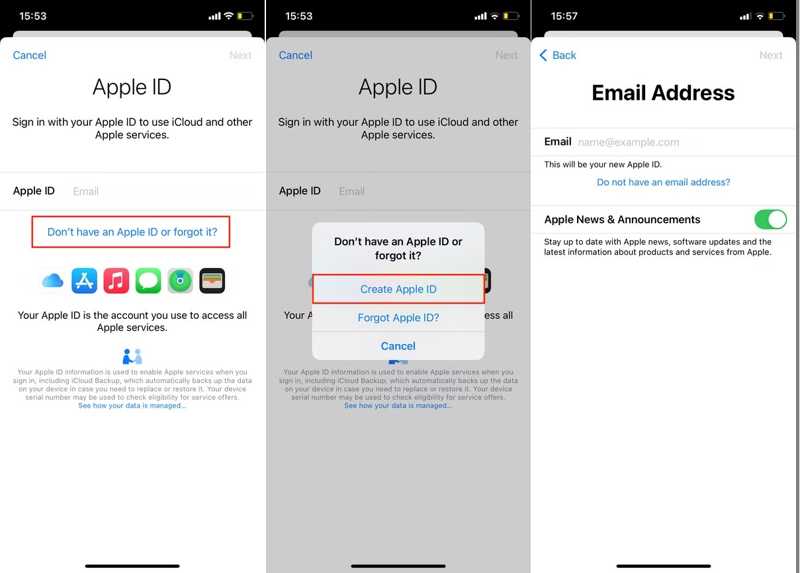
Шаг 1. Откройте приложение "Настройки" на своем устройстве.
Шаг 2. Нажмите Войдите в свой iPhone в верхней части экрана.
Шаг 3. Press У вас нет Apple ID или вы его забыли , а затем выбрать Создать Apple ID.
Шаг 4. Назовите свое имя и дату рождения и нажмите Следующая.
Шаг 5. Введите свой адрес электронной почты, который будет вашим новым Apple ID.
Шаг 6. Далее оставьте надежный пароль для своей учетной записи.
Шаг 7. Подтвердите свой номер телефона и нажмите Продолжить.
Шаг 8. Прочтите Условия использования и нажмите Соглашаться.
Шаг 9. Наконец, войдите в свою электронную почту, откройте Подтвердите свой Apple ID электронная почта и нажмите Проверьте сейчас.
Как создать новый Apple ID на подержанном iPhone через App Store
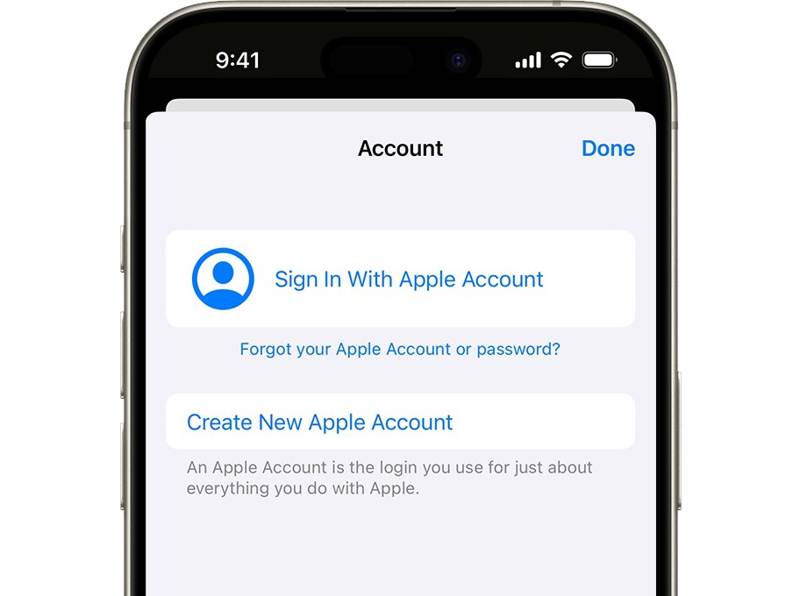
Шаг 1. Запустите App Store и нажмите Мой аккаунт кнопку, чтобы зарегистрировать новый Apple ID.
Шаг 2. Press Создать новую учетную запись Apple.
Советы: Если вы не можете его найти, выйдите из iCloud.
Шаг 3. Заполните форму, следуя инструкциям на экране.
Шаг 4. Укажите свой адрес электронной почты и введите пароль.
Шаг 5. Укажите прочую информацию, включая способ оплаты и платежные реквизиты.
Шаг 6. Подтвердите свой номер телефона, чтобы подтвердить вашу личность при восстановлении учетной записи.
Шаг 7. Нажмите Следующая и подтвердите свой адрес электронной почты.
Как создать новый Apple ID на Mac

Шаг 1. Выберите Настройки системы or Системные настройки от твоего Apple .
Шаг 2. Нажмите Личный кабинет .
Шаг 3. Нажмите Нет учетной записи or Создание Apple ID чтобы создать новый Apple ID на вашем Mac.
Шаг 4. Заполните свою личную информацию.
Шаг 5. Укажите свой адрес электронной почты для использования в качестве учетной записи Apple.
Шаг 6. Создайте пароль и укажите свой регион.
Шаг 7. Укажите другую информацию и нажмите Продолжить.
Шаг 8. Подтвердите свой номер телефона и нажмите Следующая.
Шаг 9. Наконец, подтвердите свой адрес электронной почты.
Как получить новый Apple ID в Windows
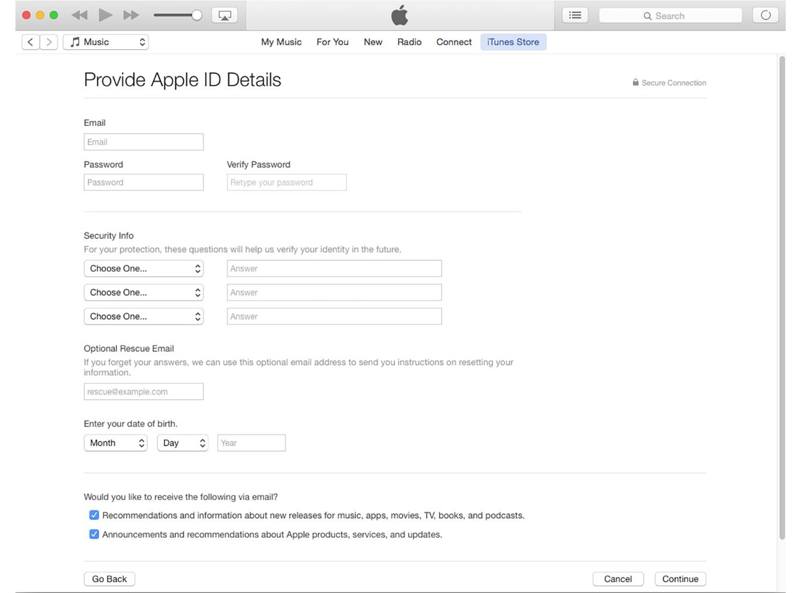
Шаг 1. Откройте последнюю версию iTunes, чтобы получить новый Apple ID на своем ПК.
Шаг 2. Перейдите на сайт Аккаунт меню и выберите войдите.
Шаг 3. Нажмите Создать новую учетную запись Apple во всплывающем диалоговом окне.
Шаг 4. Введите необходимую информацию, например адрес электронной почты, пароль и т. д.
Шаг 5. Нажмите Продолжить и укажите ваши платежные данные.
Шаг 6. Нажмите Создать учетную запись Apple для завершения процесса.
Как создать новую учетную запись Apple ID онлайн

Шаг 1. Посетите account.apple.com, чтобы создать новую учетную запись Apple ID онлайн.
Шаг 2. Нажмите Создайте свою учетную запись Apple в правом верхнем углу.
Шаг 3. Укажите свой адрес электронной почты для вашего Apple ID и создайте пароль.
Шаг 4. Предложите другую личную информацию и нажмите Продолжить.
Шаг 5. Откройте адрес электронной почты и проверьте его по письму, отправленному Apple.
Как создать учетную запись Apple ID для вашего ребенка
Вместо того, чтобы делиться своей учетной записью с ребенком, вы можете создать для него или нее логин Apple ID на вашем iPhone или Mac. Таким образом, вы можете установить родительский контроль и использовать Family Sharing и другие функции.
На iPhone/iPad
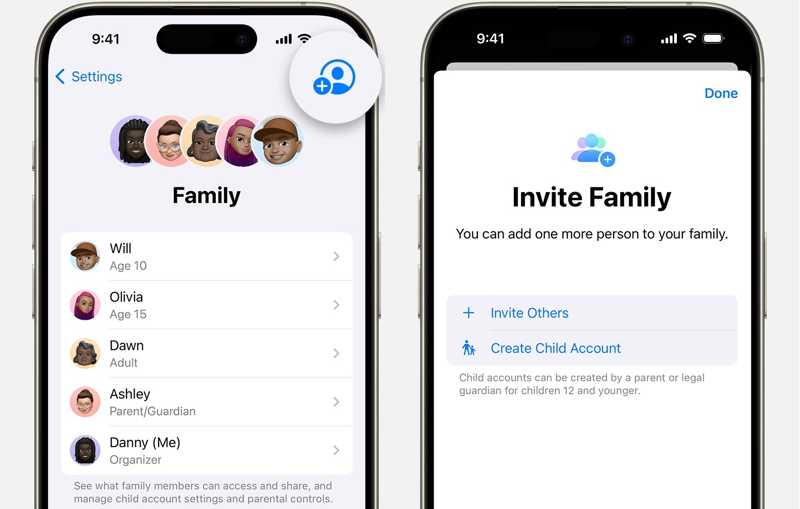
Шаг 1. Запустите свой Настройки приложение
Шаг 2. Перейдите на сайт Семейные вкладка и нажмите Добавить участников кнопка в правом верхнем углу.
Шаг 3. Нажмите Создать учетную запись ребенка кнопка и ударил Продолжить.
Шаг 4. Введите имя и дату рождения вашего ребенка, а затем завершите настройку Apple ID.
Примечание: На iOS 15 или iPadOS 15 и более ранних версиях нажмите на свое имя в Настройки приложение, нажмите Семья Обмен, удар Добавить участников, нажмите Создать учетную запись для ребенка, и нажмите Продолжить. Следуйте инструкциям на экране, чтобы завершить настройку.
На Mac
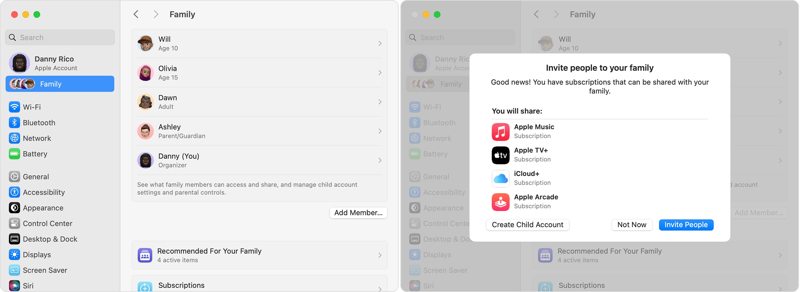
Шаг 1. К вашей Apple Меню, выберите Настройки системыи нажмите Семейные.
Советы: В macOS Monterey или более ранней версии выберите Системные настройки в Apple меню, нажмите кнопку Семья Обмени ударил Добавить.
Шаг 2. Нажмите Добавить участников и нажмите Создать учетную запись ребенка в диалоге.
Шаг 3. Следуйте инструкциям на экране, чтобы настроить учетную запись Apple ID для вашего ребенка.
Часть 2: Как создать новый Apple ID
Если вы уже создали учетную запись Apple ID, вы можете настроить ее на своем iPhone, iPad или Mac. Затем вы можете активировать свое устройство и использовать все встроенные сервисы Apple, такие как загрузка приложений из App Store.
Как настроить новый Apple ID на iPhone/iPad
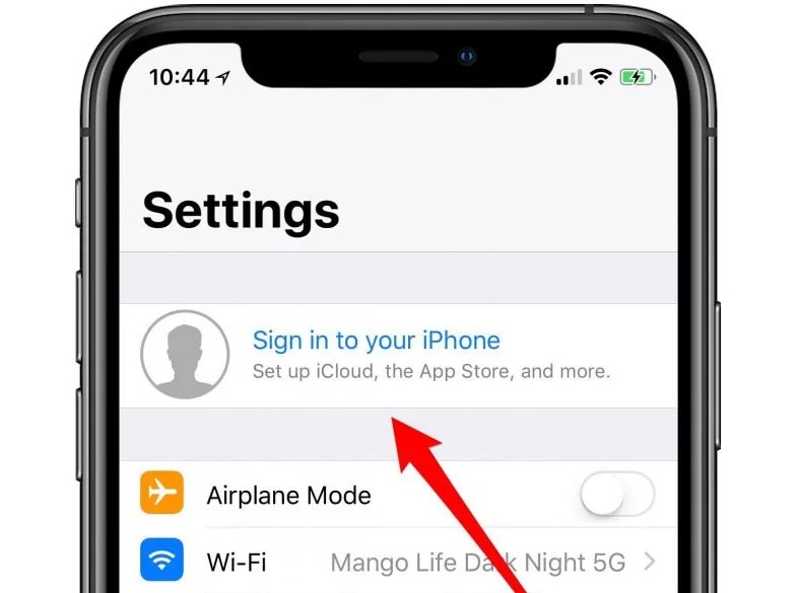
Шаг 1. Запустите Настройки приложение
Шаг 2. Нажмите Аккаунт Apple or Войдите в свой iPhone.
Шаг 3. Выберите один из следующих вариантов:
Используйте другое устройство Apple: подключите другое устройство iOS, на котором вы настроили свой Apple ID, и следуйте инструкциям на экране, чтобы завершить процесс.
Войти вручную: Введите свой адрес электронной почты или номер телефона и пароль.
Примечание: Если вы настроили двухфакторную аутентификацию, введите шестизначный проверочный код.
Как настроить новый Apple ID на Mac
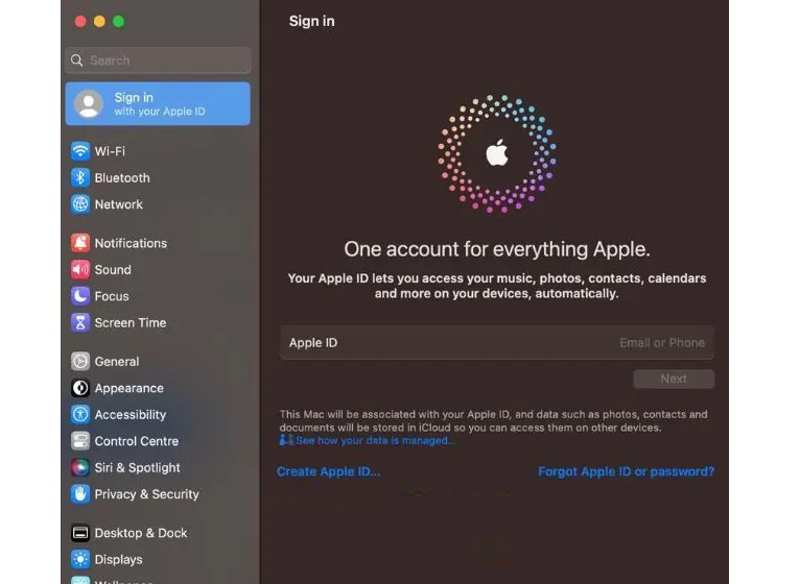
Шаг 1. Выберите Настройки системы or Системные настройки и на Вашем Apple .
Шаг 2. Нажмите Личный кабинет кнопка на боковой панели.
Шаг 3. Введите адрес электронной почты или номер телефона вашего Apple ID и нажмите Следующая.
Шаг 4. Введите пароль Apple ID и следуйте инструкциям, чтобы завершить настройку Apple ID на Mac.
Часть 3: Что делать, если вы не можете создать Apple ID
Если вы не можете создать Apple ID на вашем iPhone или Mac, есть несколько вещей, которые вы можете попробовать. Мы определили и объяснили проверенные решения ниже, чтобы вы могли создать новый Apple ID на вашем устройстве.
Решение 1. Отключить VPN
Если вы используете VPN на своем устройстве, местоположение вашего устройства отличается от региона, который вы установили. В результате у вас не получится создать Apple ID. Поэтому вам нужно отключить VPN на iOS или Mac.
Отключите VPN на iPhone
Шаг 1. Откройте приложение Настройки приложение
Шаг 2. Перейдите на сайт VPN меню.
Шаг 3. Отключить Статус VPN опцию.
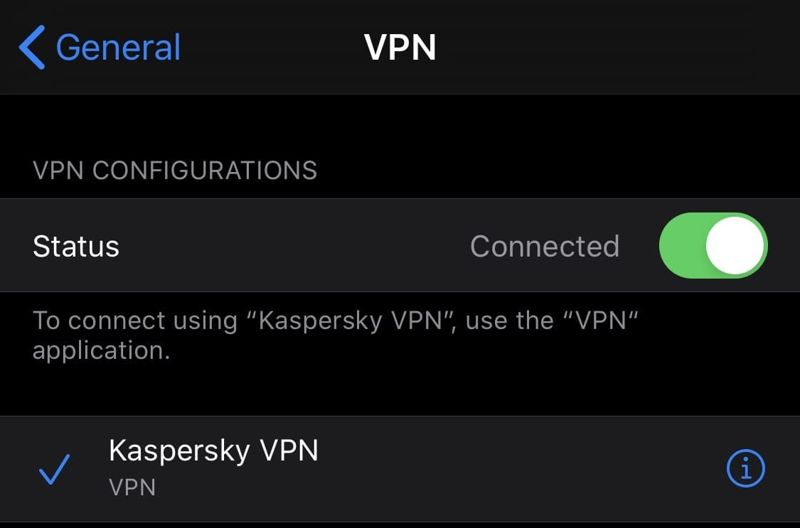
Отключите VPN на Mac
Шаг 1. Перейдите на сайт Apple меню и выберите Настройки системы or Системные настройки.
Шаг 2. Нажмите Cеть на боковой панели.
Шаг 3. Выберите VPN-подключение в списке и нажмите Отключить.
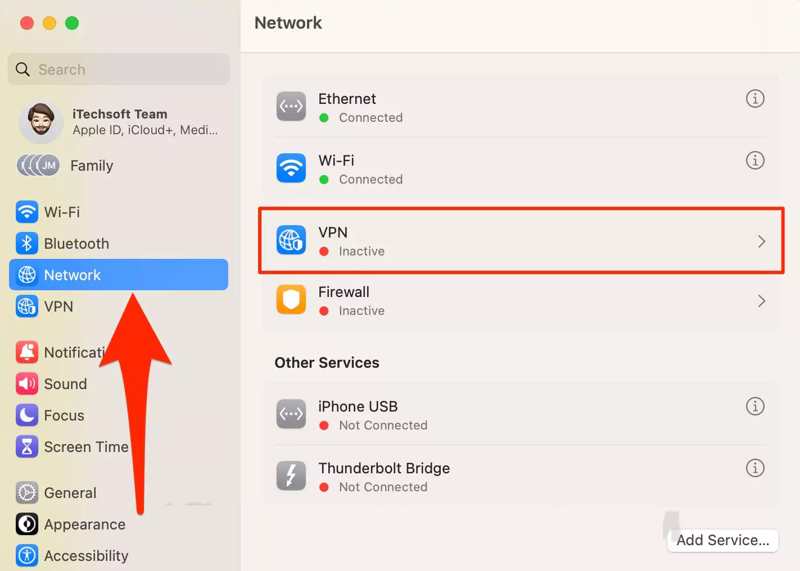
Решение 2: Проверка информации
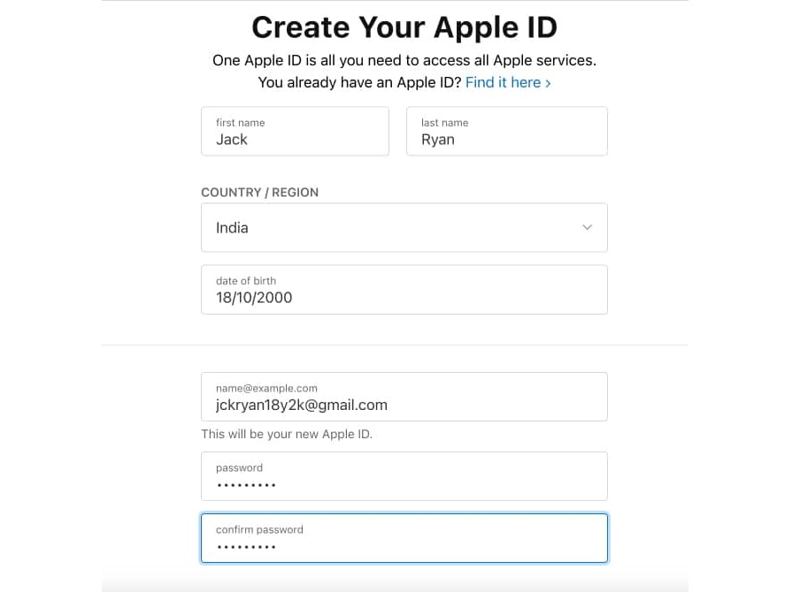
При создании Apple ID вам необходимо предоставить свои личные и платежные данные. Если вы столкнулись с ошибкой, которая говорит, что вы не можете создать Apple ID, вам следует проверить свою информацию и убедиться, что она верна, особенно ваш адрес электронной почты и пароль.
Решение 3. Правильная дата и время
Неправильная дата и время могут быть причиной того, что вы не можете создать Apple ID. Решение простое: исправьте дату и время на вашем устройстве. Вы можете выполнить следующие шаги, чтобы исправить их.
Правильная дата и время на iPhone/iPad
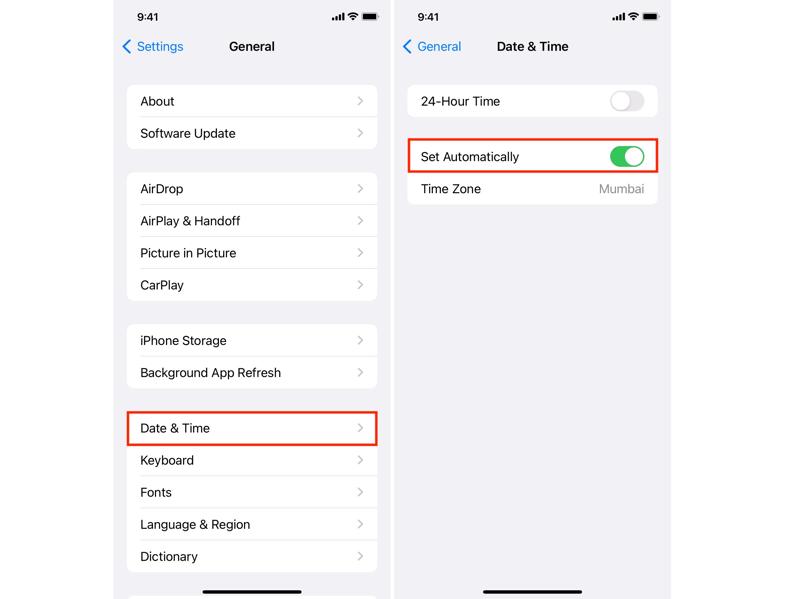
Шаг 1. Запустите Настройки и перейдите в Общие.
Шаг 2. Нажмите Дата и время.
Шаг 3. Включить Устанавливать автоматически.
Правильная дата и время на Mac
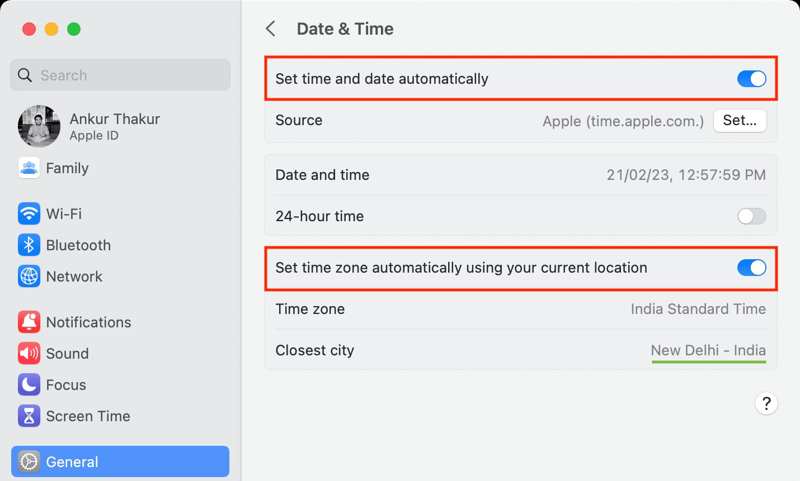
Шаг 1. Выберите Настройки системы от твоего Apple .
Шаг 2. Перейдите на Общие , а затем выбрать Дата и время.
Шаг 3. Включить Автоматическая установка времени и даты.
Решение 4. Включите службы определения местоположения
При создании нового Apple ID он определяет вашу геолокацию через GPS на вашем устройстве. Если Службы геолокации отключены, Apple не может определить ваш регион, и вы не можете создать Apple ID.
Включить службы определения местоположения на iPhone/iPad
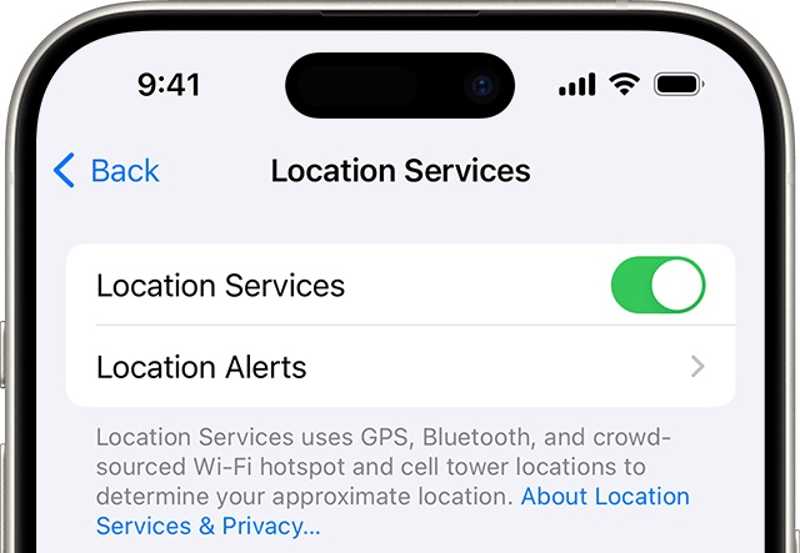
Шаг 1. Перейдите на Приватность и Защита и на Вашем Настройки приложение
Шаг 2. Выберите Расположение Услуги.
Шаг 3. Включить Расположение Услуги.
Включить службы определения местоположения на Mac
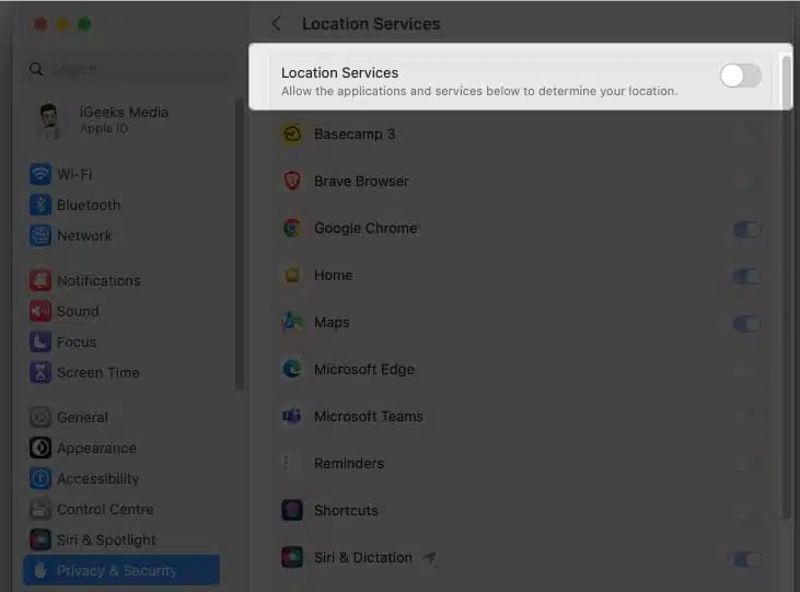
Шаг 1. Нажмите Apple меню и выберите Настройки системы.
Шаг 2. Очные Приватность и Защита на боковой панели.
Шаг 3. Нажмите Расположение Услуги и включите Расположение Услуги.
Часть 4: Как удалить Apple ID без пароля
Иногда вы можете захотеть продать свой старый iPhone или отдать его другим. Лучше удалите свой Apple ID со своего устройства. Для этого процесса требуется ваш пароль Apple ID. Если вы забыли свой пароль Apple ID, Разблокировка Apeaksoft iOS — это лучший вариант для эффективного удаления старого Apple ID.
Лучший способ удалить Apple ID с iPhone/iPad без пароля
- Разблокировать Apple ID с устройства iOS без пароля.
- Доступно в различных ситуациях, включая разбитый iPhone.
- Предлагайте бонусные функции, такие как обход MDM.
- Поддержка широкого спектра устройств iPhone, iPad и iPod.

Как удалить Apple ID без пароля
Шаг 1. Подключите iPhone
Запустите лучшее программное обеспечение для удаления Apple ID после установки его на ваш ПК. Есть еще одна версия для Mac. Подключите ваш iPhone к компьютеру с помощью кабеля Lightning. Выберите Удалить Apple ID режим, и программное обеспечение немедленно обнаружит ваше устройство.

Шаг 2. Удалить Apple ID
Нажмите Начальный кнопку, чтобы начать удаление Apple ID с вашего устройства, если функция «Локатор» отключена.
Если функция «Локатор» включена, вы столкнетесь с двумя сценариями:
В iOS 11.3 или более ранней версии выберите Общие и на Вашем Настройки приложение, нажмите Сброс, и выберите Сбросить все настройки. Когда ваш iPhone перезагрузится, программное обеспечение выполнит свою работу.
На iOS 11.4 или более поздней версии включите 2FA на вашем устройстве. Ввод 0000, нажмите подтвердить, проверьте информацию об устройстве и нажмите Начальный для загрузки прошивки. Когда это будет сделано, введите 0000 и нажмите Отпереть. Вы также можете удалить МДМ с ваших устройств iOS.

Заключение
Это руководство объяснило как создать новый Apple ID на iPhone, iPad, Mac или онлайн в различных ситуациях. Более того, вы можете зарегистрироваться для существующей учетной записи на вашем продукте Apple. Apeaksoft iOS Unlocker может удалить ваш Apple ID без запроса пароля. Если у вас есть другие вопросы, пожалуйста, напишите их под этим постом.
Статьи по теме
Забыли пароль Apple ID? Не волнуйтесь! В этом посте подробно описывается, как использовать iforgot.apple.com для разблокировки пароля учетной записи Apple!
Разблокировка iPhone может стать головной болью, особенно если вы не знаете предела. В этой статье вы узнаете, сколько попыток вы можете сделать и как безопасно восстановиться.
Когда ваше устройство сообщает, что ваш iPhone заблокирован для своего владельца, не волнуйтесь. Это не значит, что ваш телефон мертв. С правильными инструментами ваше устройство можно восстановить.
Если вы забыли пароль к своему iPhone или iPad, вы можете узнать о 5 лучших приложениях для разблокировки iPhone из нашей статьи.

